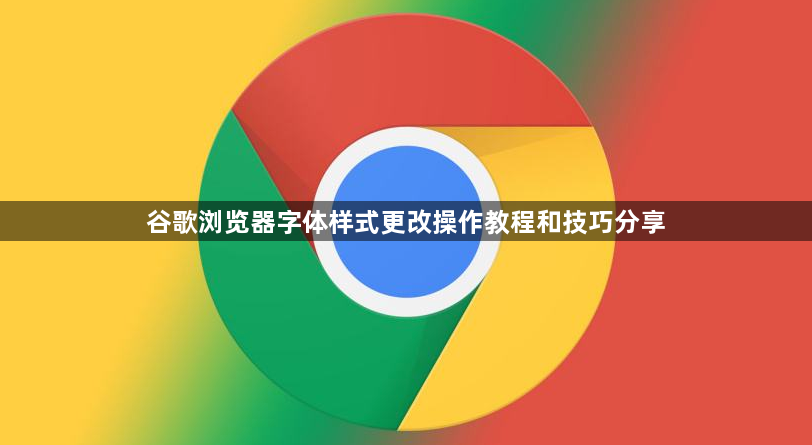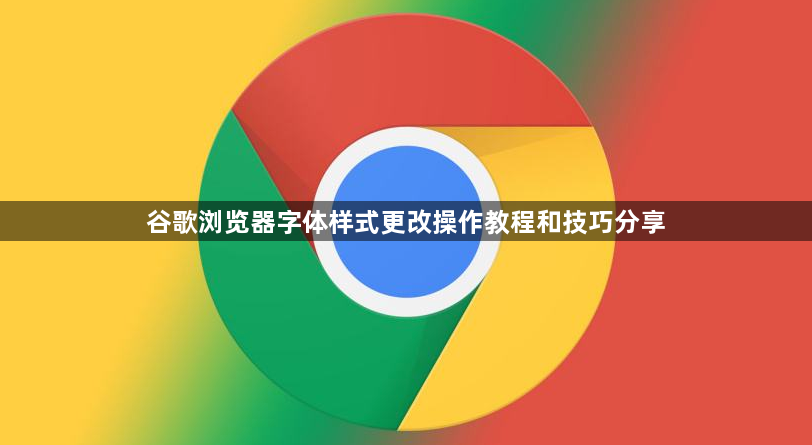
以下是谷歌浏览器字体样式更改操作教程和技巧分享:
1. 通过浏览器设置更改
- 打开Chrome浏览器,点击右上角的三个点(⋮),选择“设置”。
- 在左侧菜单中点击“外观”,找到“自定义字体”选项。
- 在“标准字体”和“Serif字体”下拉菜单中,选择喜欢的字体(如宋体、微软雅黑等)。
- 调整“字体大小”滑块或直接输入数值(如14px至20px),点击“完成”即可生效。
2. 安装扩展程序实现高级控制
- 访问Chrome网上应用店,搜索“字体”或“Stylus”等扩展程序。
- 安装后,通过扩展图标进入设置页面,添加自定义CSS代码(例如:`body { font-family: "Arial"; font-size: 16px; }`)。
- 保存并刷新网页,即可全局或针对特定网站修改字体样式。
3. 针对单个网站的字体调整
- 打开目标网站,点击地址栏左侧的锁形图标(或“站点信息”)。
- 进入“站点设置”→“字体”选项,手动输入或从列表中选择替代字体。
- 此设置仅对该网站生效,适合优化特定页面的阅读体验。
4. 使用开发者工具临时修改
- 右键网页→选择“检查”或按`Ctrl+Shift+I`打开开发者工具。
- 切换到“Sources”标签页,找到样式表(如`style.css`)并编辑。
- 添加代码(例如:`body { font-family: "Courier New"; }`),保存后刷新页面。
5. 系统级字体设置影响
- Windows:进入“设置”→“系统”→“显示”→调整“文本、应用等项目的大小”。
- macOS:通过“系统偏好设置”→“显示器”→“缩放”调整屏幕文本大小。
- 此方法会改变所有应用程序的字体显示,包括Chrome。
6. 注意事项
- 避免使用过于花哨的字体,优先选择清晰易读的款式(如无衬线字体)。
- 若网页布局错乱,可恢复默认设置:返回“外观”→“还原为默认值”。
- 安装扩展时需注意权限,优先选择高评分且用户量大的工具(如“Stylus”)。
通过以上方法,可灵活调整Chrome字体样式,提升阅读舒适度和个性化体验。